V tej Navodilih se boš naučil, kako ustvariti privlačno naslovnico knjige z brezplačno platformo za oblikovanje Canva. Naslovnica knjige je pogosto prvi stik s potencialnimi bralci, zato je pomembno, da izgleda profesionalno in privlačno. Na praktičnem primeru, ki temelji na knjigi o financah, boš korak za korakom spoznal, kako lahko oblikuješ svojo lastno naslovnico.
Najpomembnejši uvidi
- Razumevanje možnosti Canva za oblikovanje naslovnic knjig.
- Korak za korakom učenje, kako učinkovito združiti besedilo in grafiko.
- Pomen gladkega oblikovanja za identifikacijo svoje ciljne skupine.
Korak-za-korak Navodila
Da ustvariš naslovnico knjige, sledi tem preprostim korakom.
Začni s izbiro primerne predloge. Pojdi na "Ustvari oblikovanje" in poišči "Naslovnica" ali "Naslovnica knjige". Na voljo je veliko predlog, ki jih lahko uporabiš. Na primer lahko klikneš na oblikovanje, ki ti je všeč, in začneš prilagajati svojim potrebam.
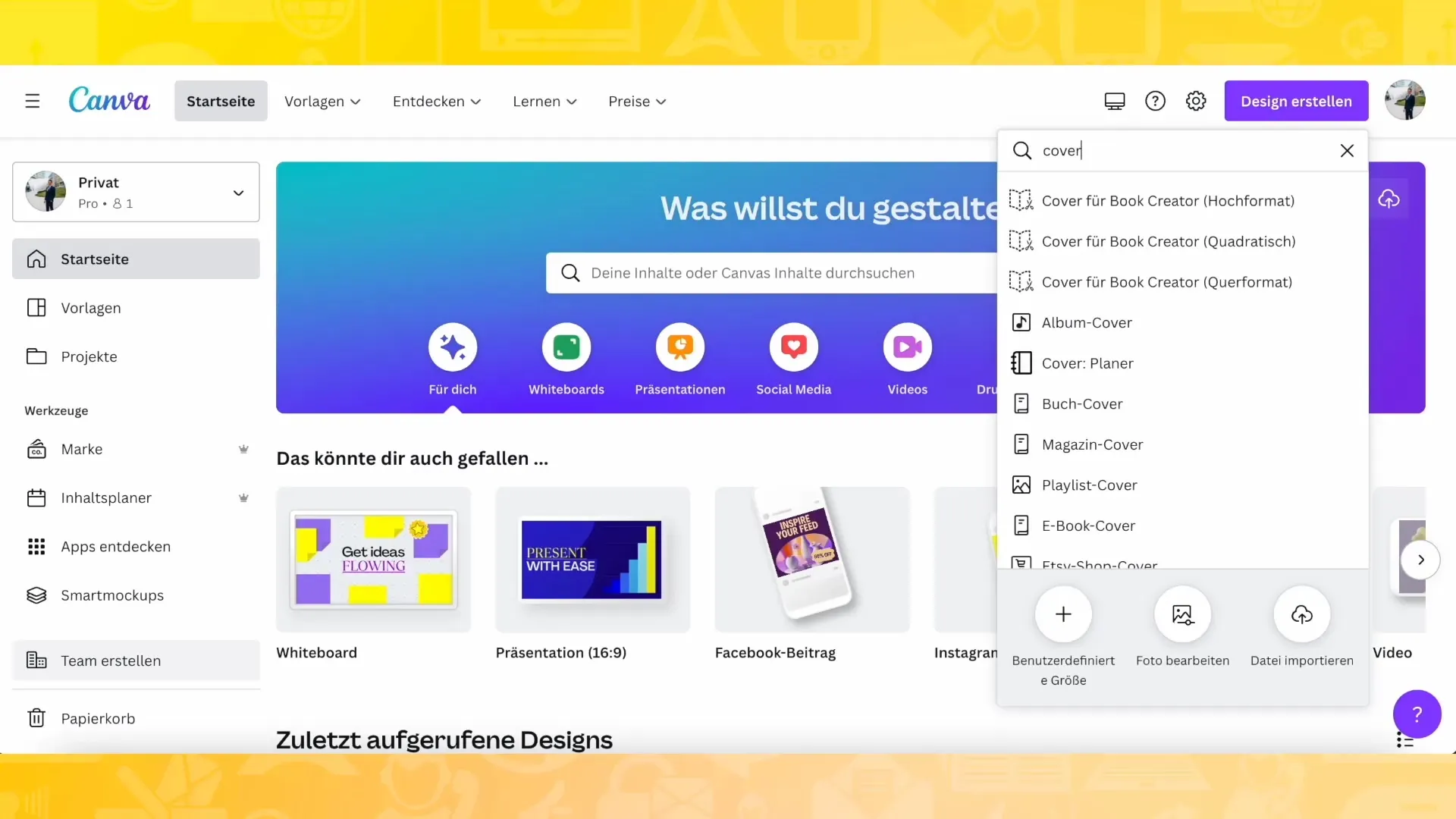
Ko klikneš na naslovnico, se odpre območje za urejanje. Tukaj lahko prilagodiš ozadja, pisave in barve po svojem okusu. Zagotovi, da je naslovnica tako vizualno privlačna kot tudi tematsko primerna, tako da bo tvoja ciljna skupina takoj prepoznala, kaj lahko pričakuje.
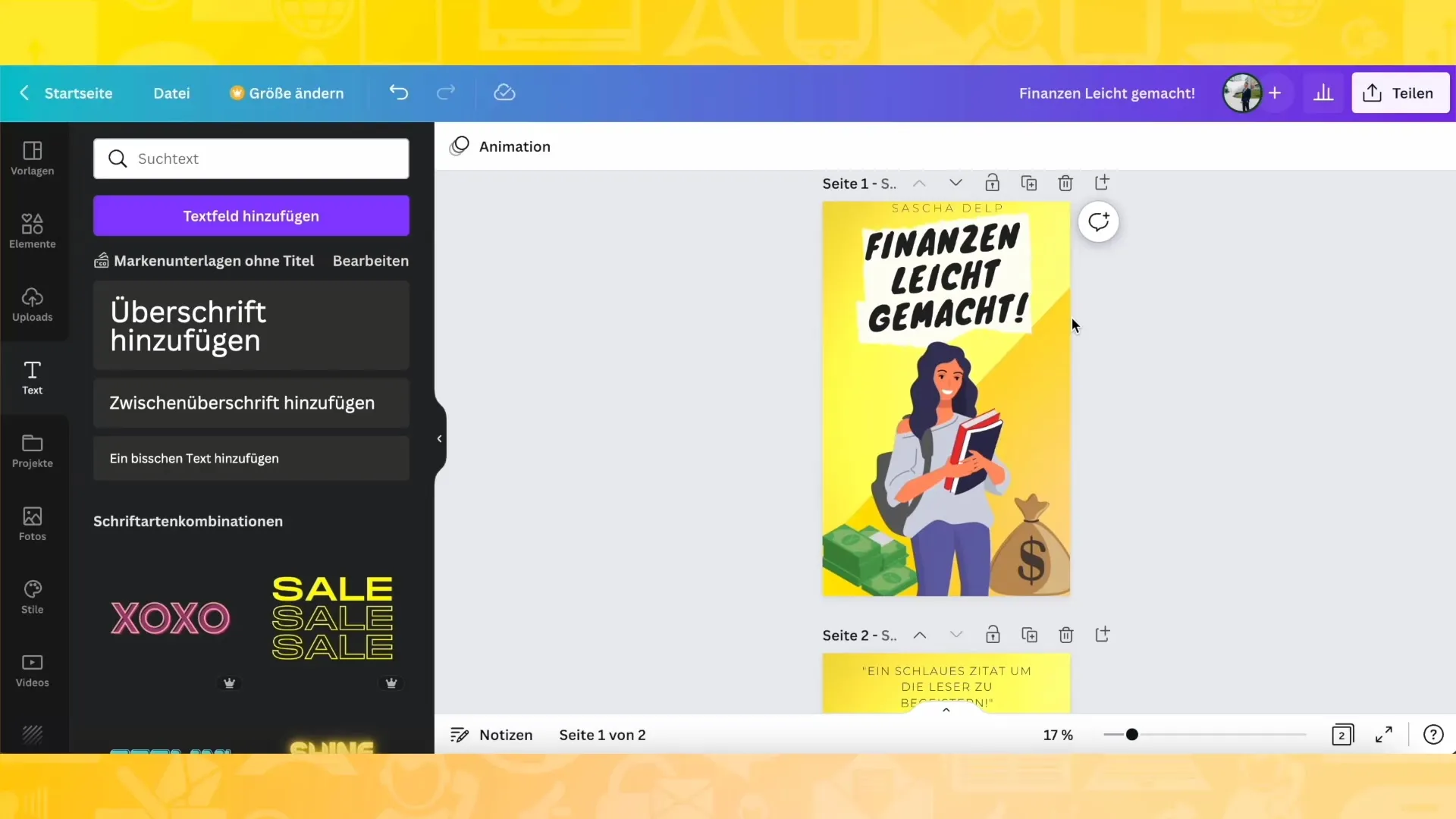
Zdaj izberi primerno ozadje za svojo naslovnico knjige. Obstaja veliko možnosti, od enobarvnih ozadij do kompleksnejših vzorcev ali slik. V tem primeru je bilo izbrano ozadje, ki podpira slog knjige. Lahko naložiš tudi svoje slike, da bo tvoja naslovnica še bolj individualna.
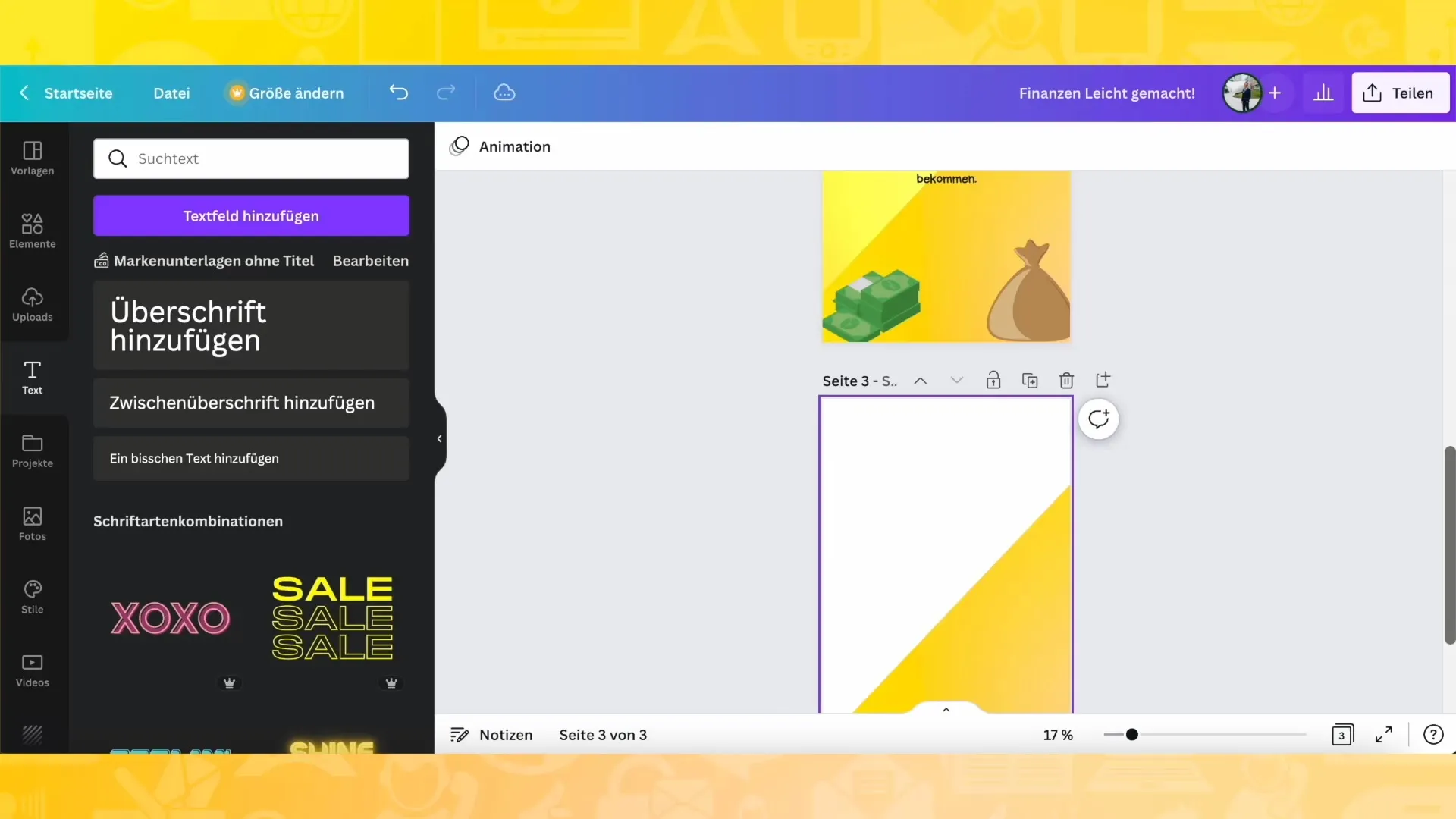
Ko je ozadje določeno, je sedaj čas, da dodate naslov svoje knjige. V tej fazi je bila izbrana privlačna pisava, ki se ujema s tematiko. Pisavo lahko spremeniš, da se bo dobro ločila od ozadja. V tem primeru ima knjiga naslov "Finance made easy" - enostaven in razumljiv naslov.
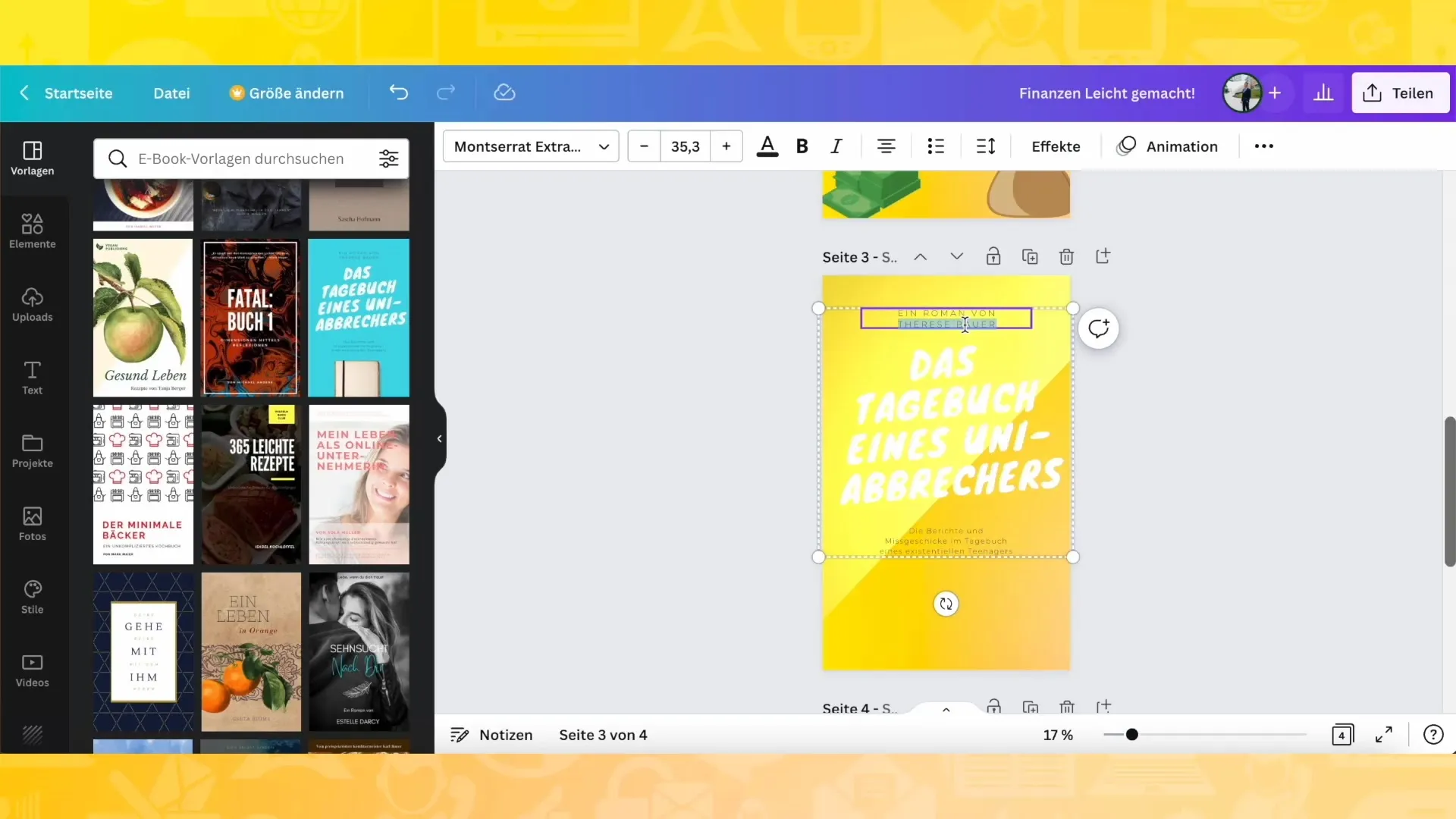
Da bi naslovu dodali več globine, je lahko uporabno dodati subtilno ozadje ali element papirja, ki obkroži besedilo. V bazi slik Canva poišči "Papir" in izberi ustrezno grafiko. To lahko vstaviš v predlogo in prilagodiš, da bo celotna slika harmonična.
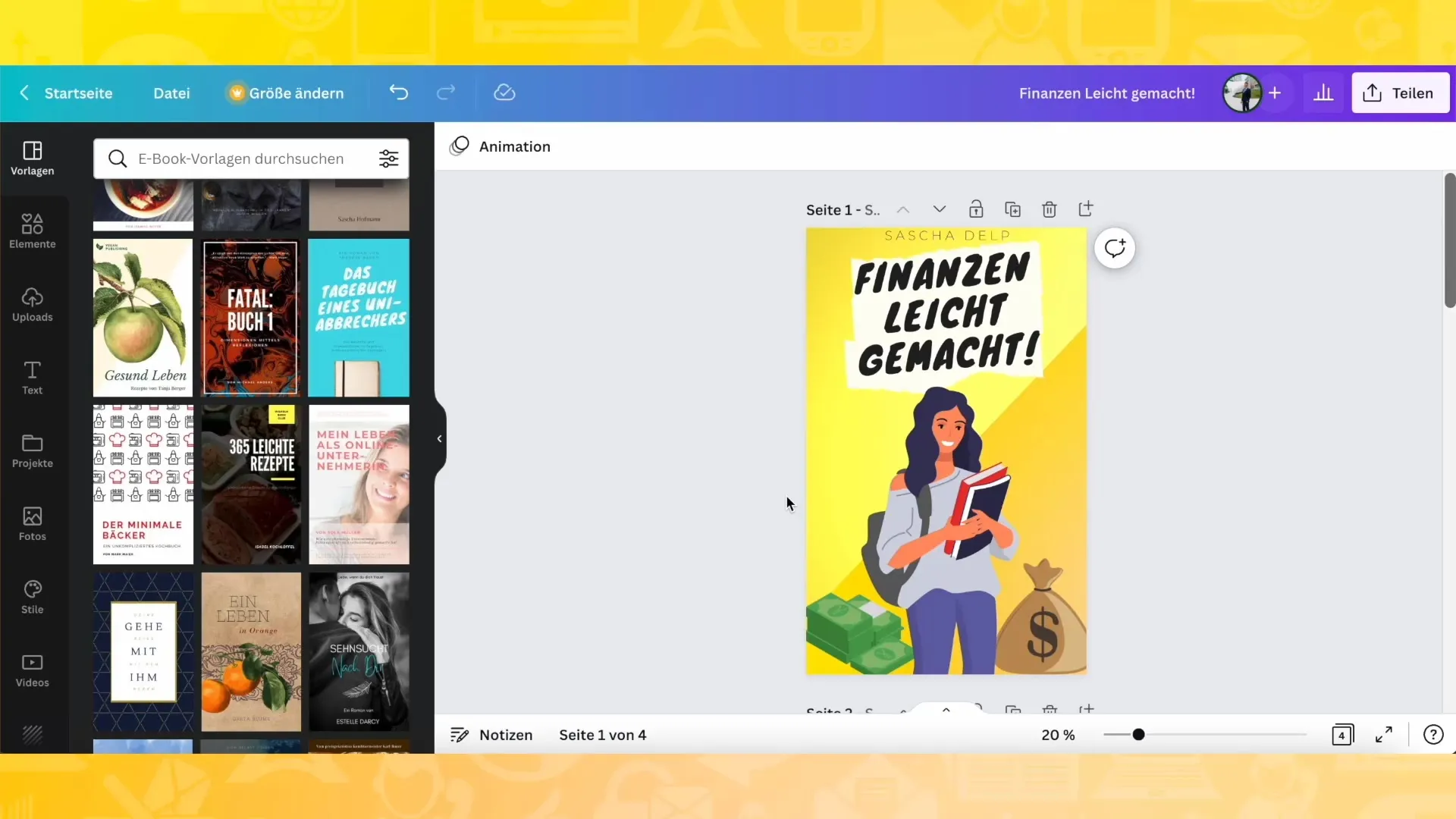
Upoštevaj tudi, da spremeniš barvo besedila, glede na to, katero ozadje izbereš. V tem primeru je bila barva besedila nastavljena na črno, da bo jasen kontrast z rumenim besedilom. Zagotovi, da je besedilo dobro berljivo. Lahko dodajaš še druge stilne elemente, da bo oblikovanje bolj vabljivo in privlačno.
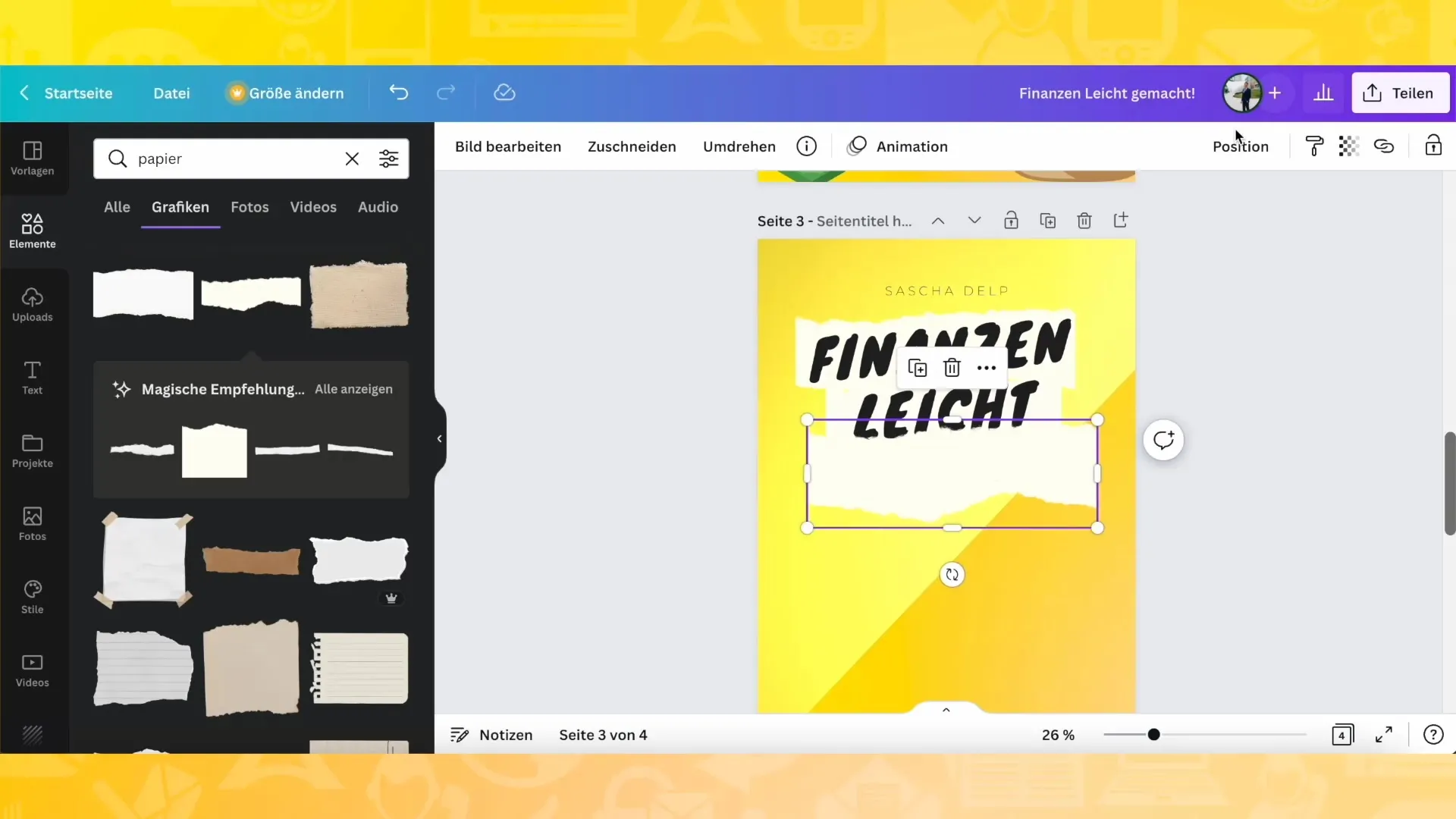
Da nagovoriš svojo ciljno skupino, lahko dodajaš simbole ali ikone, ki so tematsko primerni. Išči grafične elemente, kot so "Denar" ali "Finance". Izberi simbole, ki ti všeč, in jih strategično dodaj na naslovnico, da povečaš vizualni interes.
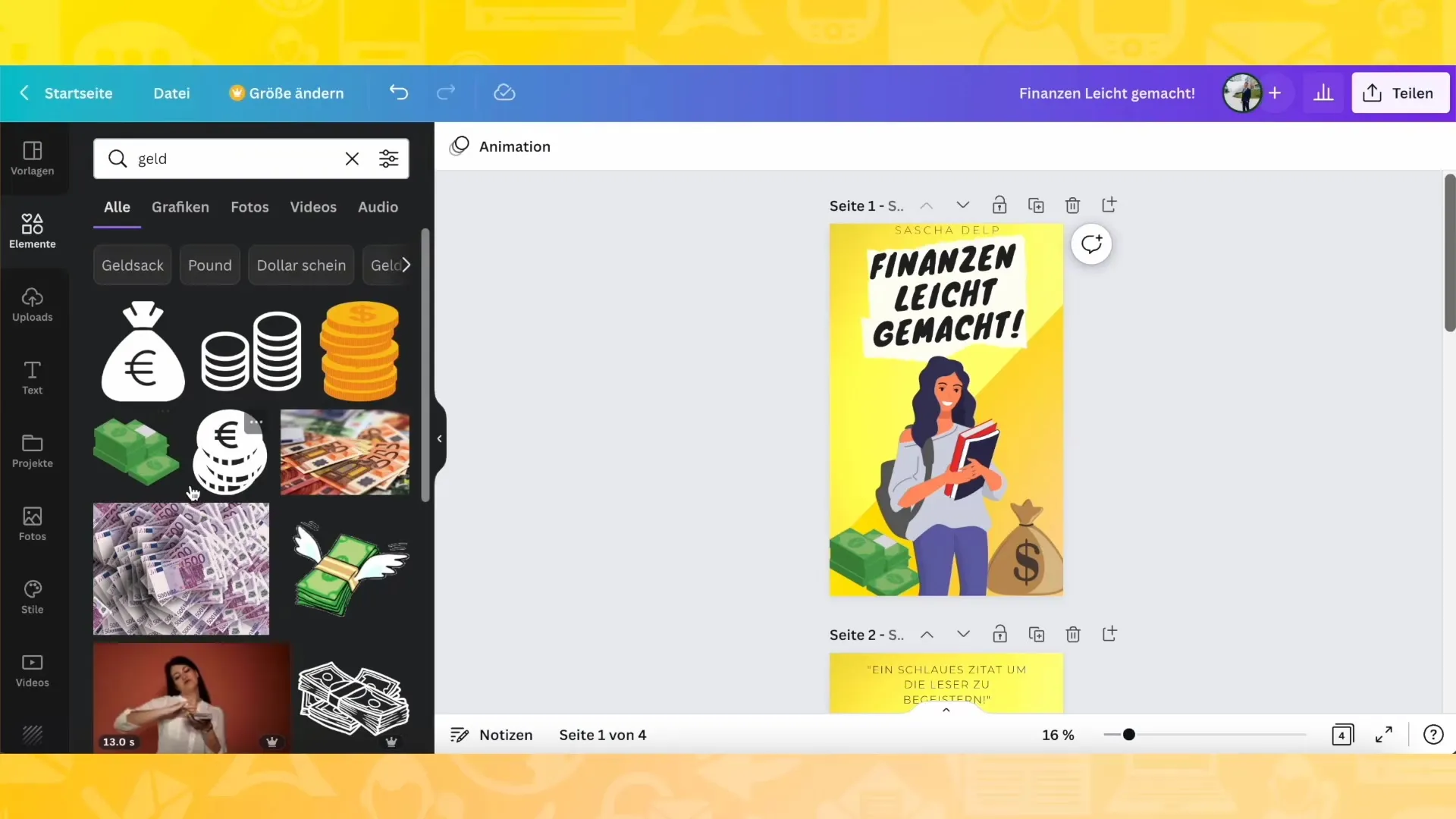
Igranje z barvami in slikami ti bo pomagalo, da bo naslovnica dinamična. Razmisli, ali želiš dodati še dodatne tekstovne elemente ali slike, da poudariš specifične točke ali teme svoje knjige.
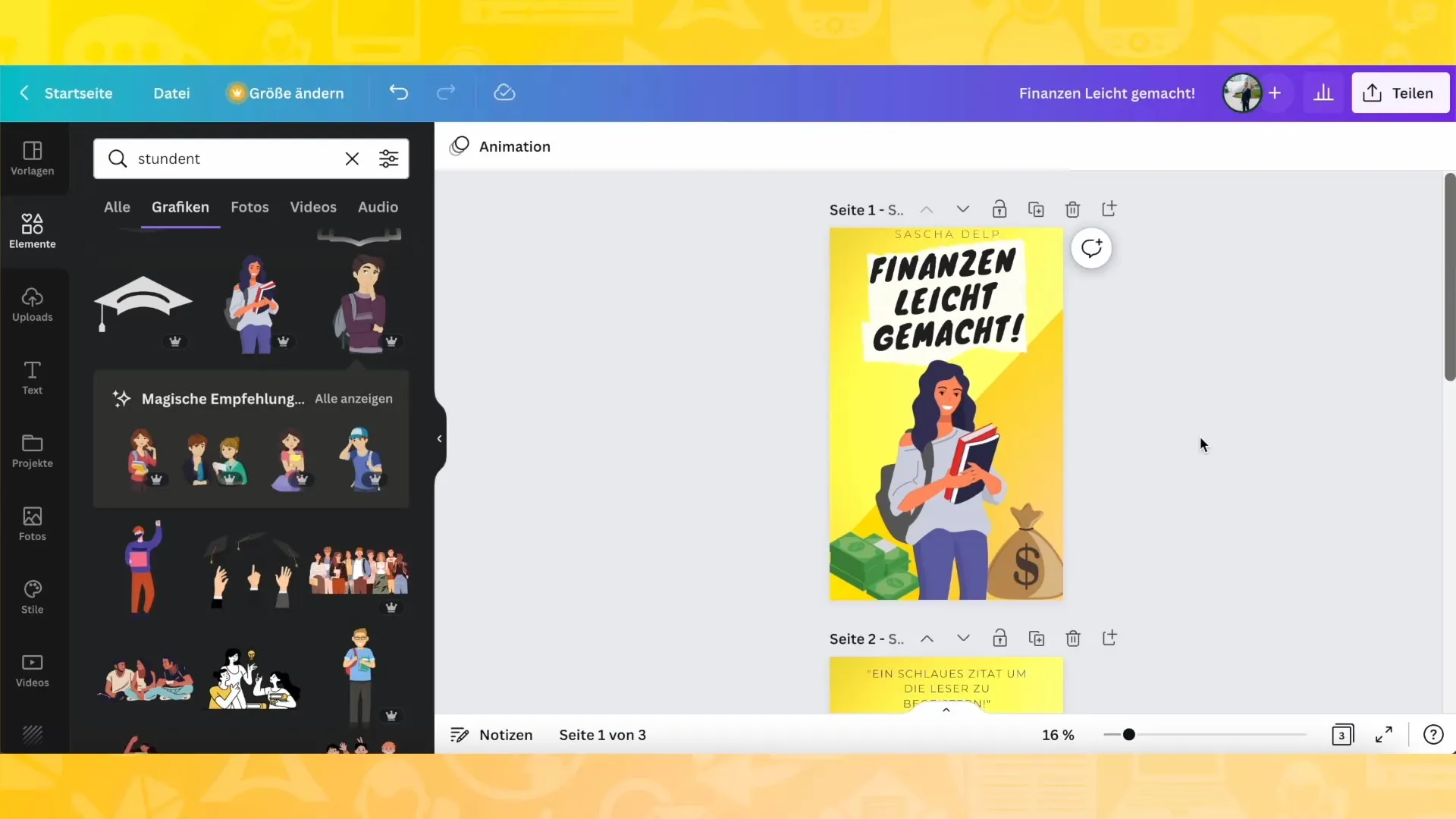
Ko si zadovoljen/a z oblikovanjem, je naslednji korak, da vse elemente urediš tako, da bo oblikovanje uravnoteženo in privlačno. Grafične elemente in besedilo lahko premikaš ter jih prilagajaš po velikosti, dokler nisi zadovoljen/a z rezultatom.
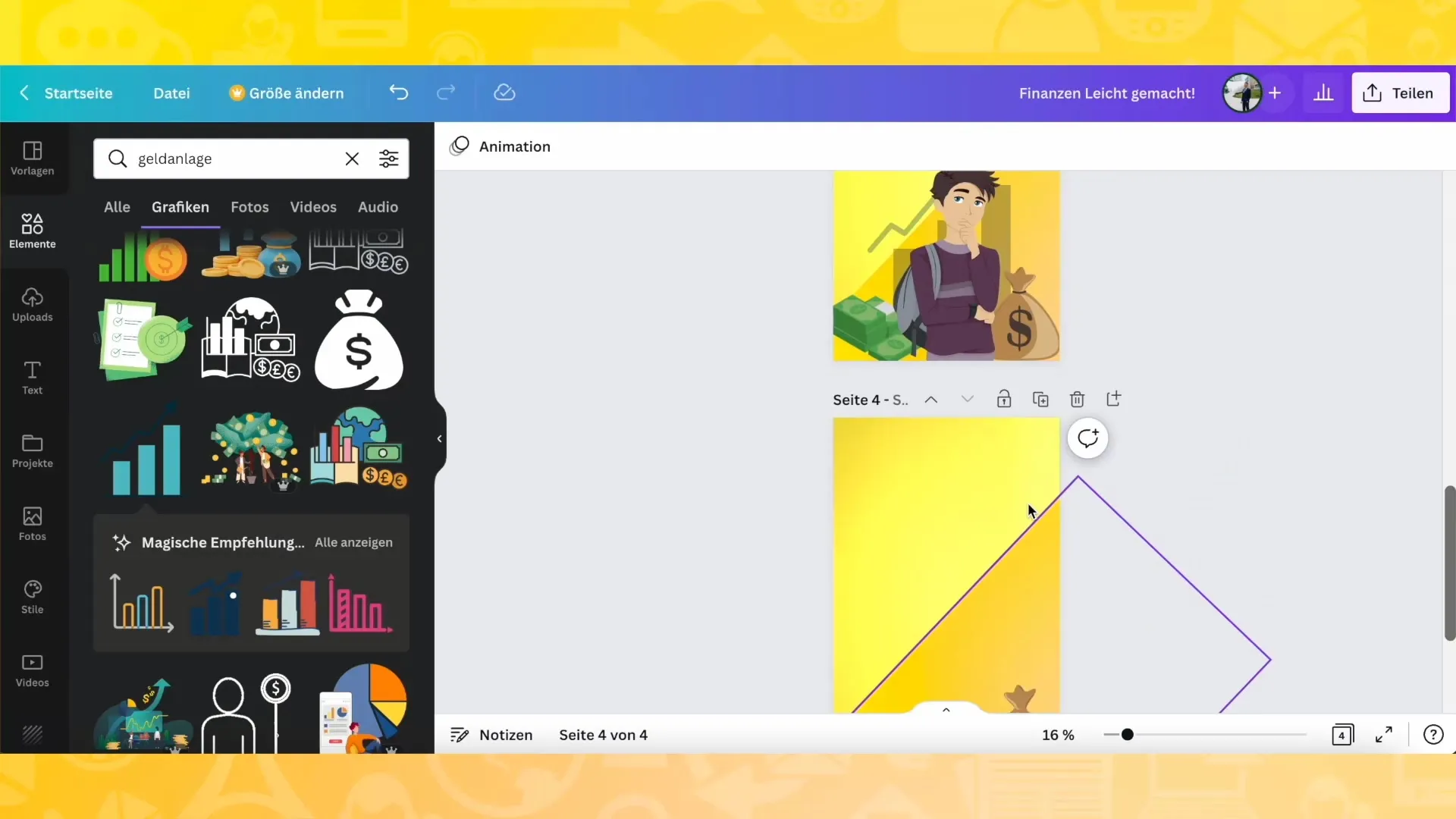
Zadnjo piko na i-ju lahko dodate svojemu platnicu, tako da se pomaknete na hrbtno stran. Podvojite sprednjo stran, odstranite nepotrebne elemente in dodajte kratek besedilo ali citat, ki bo potencialne bralce spodbudil k razumevanju vsebine knjige.
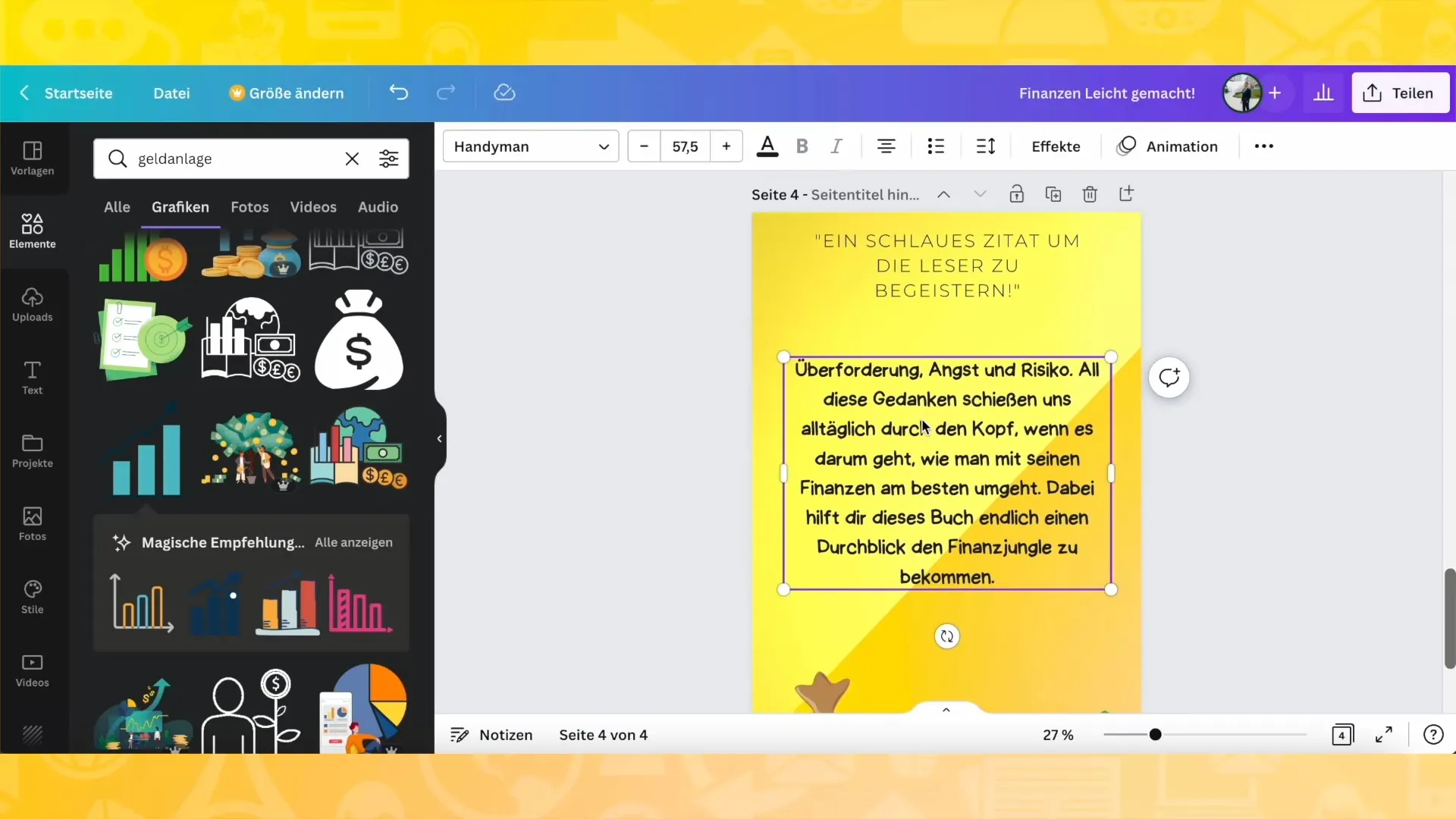
Za zakljucek lahko shraniš svoj knjižni ovitek in ga preneseš v različnih formatih. Če ga želite prenesti v obliki PDF za tisk ali slike za uporabo na spletu, pojdite na meni "Prenesi" in izberite ustrezno možnost.
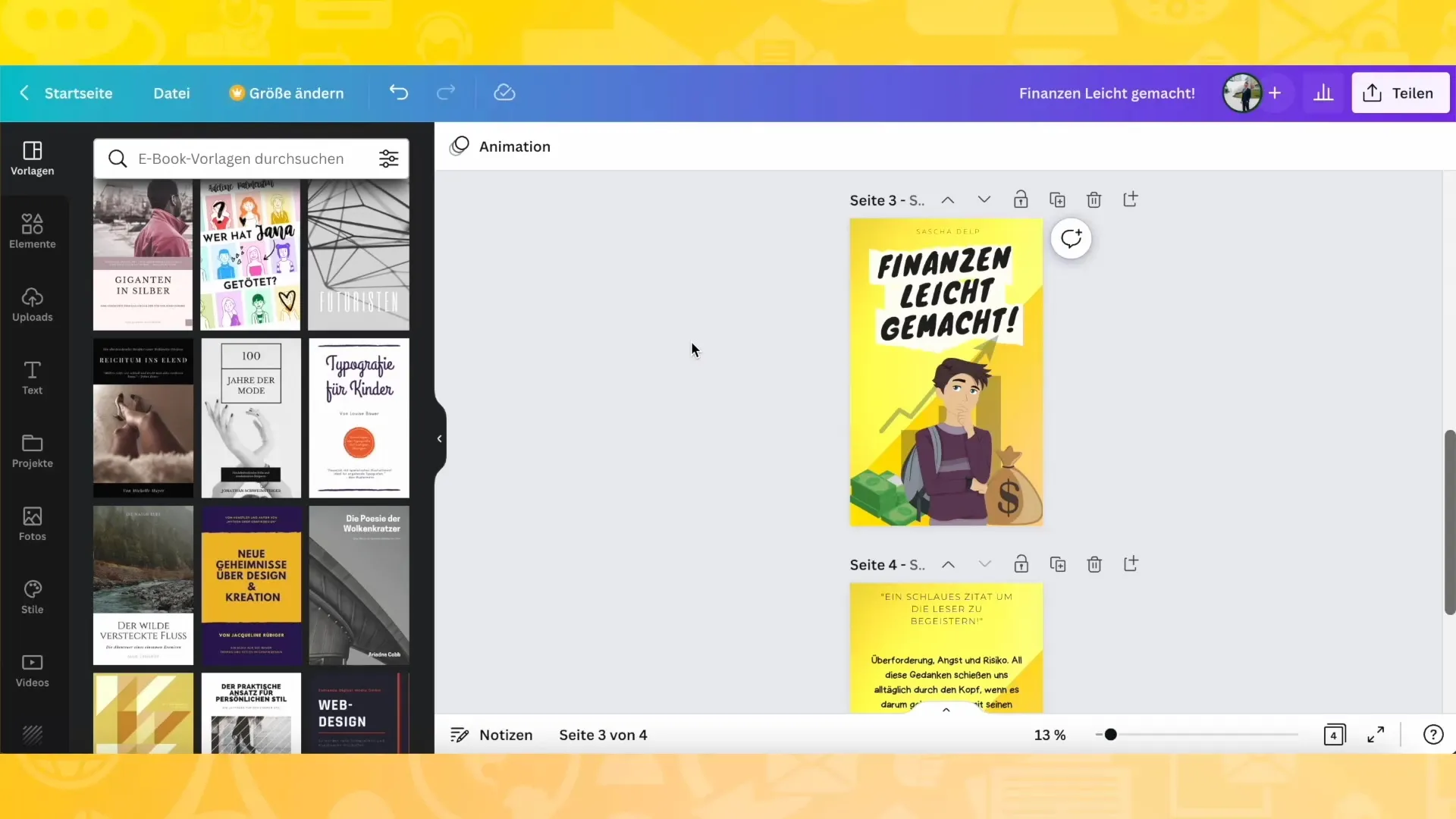
Povzetek
V tem vodniku ste se naučili, kako oblikovati platnico knjige korak za korakom z Canvo. Od izbire lepe predloge do prilagajanja pisav in barv ter dodajanja ikon - zdaj poznate osnove za ustvarjanje lastne individualne platnice. Izpustite svojo kreativnost na plano!
Pogosta vprašanja
Kako lahko shranim platnico knjige v Canvi?Če želite shraniti platnico, pojdite na "Prenesi" in izberite želeni format.
Ali lahko uporabim svoje slike?Da, lahko naložite svoje slike in jih vstavite v svoj dizajn.
Kako najdem primerne pisave?V Canvi lahko najdete različne pisave, ki jih najdete v možnosti za besedilo.
Ali lahko prilagodim platnico knjige različnim formatom?Da, lahko prilagodite velikost platnice in ustrezno razporedite oblikovalske elemente.
Ali so predloge Canva brezplačne?Da, veliko predlog Canva je brezplačnih, nekatere zahtevajo nadgradnjo na Canva Pro.


